Seu iPhone facilita saber quando você recebeu uma notificação, permitindo ativar mensagens pop-up, sinos sonoros e emblemas de notificação para que você possa manter o controle de todos os seus aplicativos. E embora a maioria desses recursos sejam excelentes, muitos usuários descobrirão rapidamente que os emblemas de notificação são intrusivos e indutores de estresse.
Banners de notificação são pequenos pontos vermelhos que você verá no canto superior direito de qualquer aplicativo que tenha um alerta. Isso pode se tornar frustrante, pois uma tela cheia de emblemas de notificação (ou um único aplicativo do Gmail lembrando você de verificar suas 500 mensagens não lidas) pode ser uma monstruosidade absoluta. Felizmente, a Apple facilita o controle de seus crachás de notificação com o iOS 17.
Veja como controlar os emblemas de notificação no seu iPhone e iPad.
Mostrar ou ocultar emblemas de notificação na tela inicial
Na maioria das versões do iOS, incluindo o iOS 17 mais recente, você controla as notificações por meio das Configurações, onde pode ativá-las ou desativá-las com um botão, bem como especificar como devem ser e quando e onde podem aparecer. Você pode escolher a aparência, localização e duração dos banners, controlar alertas de áudio e escolher como e quando visualizar os selos de notificação.
Passo 1: Abra o aplicativo Configurações.
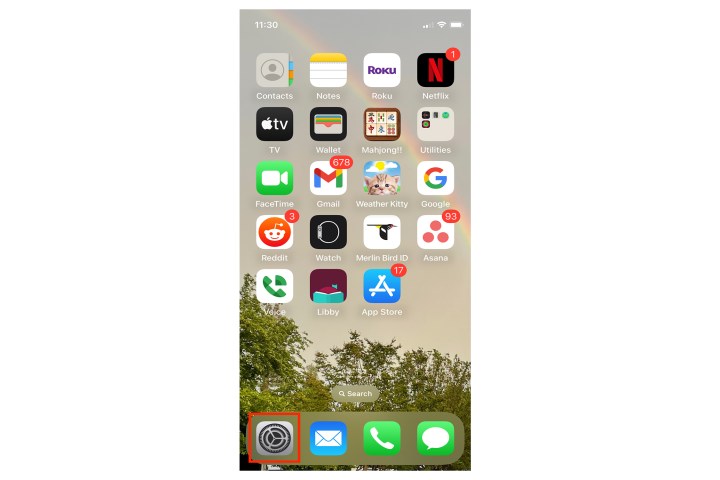
Imagem usada com permissão do detentor dos direitos autorais
Passo 2: Tocar Notificações.
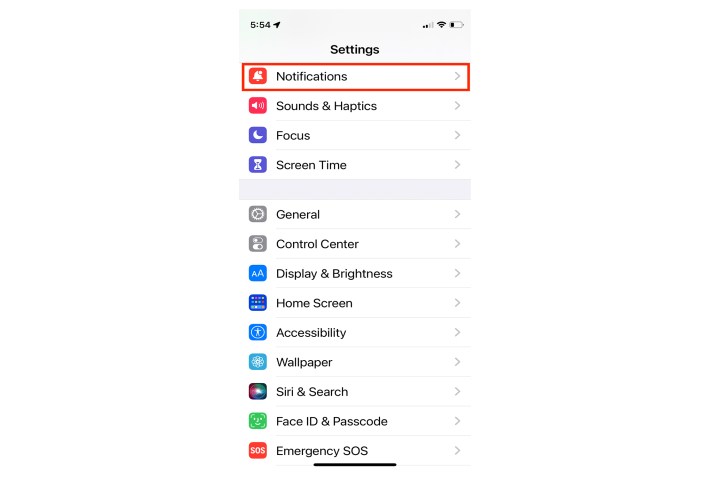
Imagem usada com permissão do detentor dos direitos autorais
Etapa 3: Observe a lista de aplicativos abaixo Estilo de notificação.
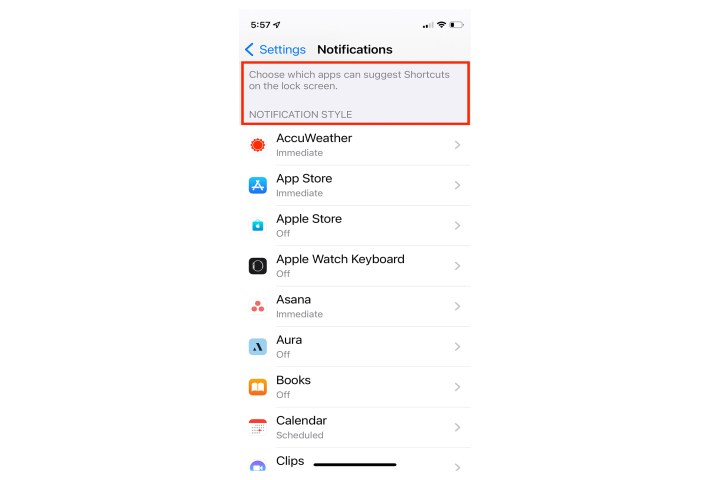
Imagem usada com permissão do detentor dos direitos autorais
Passo 4: Cada notificação de aplicativo é tratada separadamente, portanto, revise as configurações tocando em cada aplicativo, um por um.
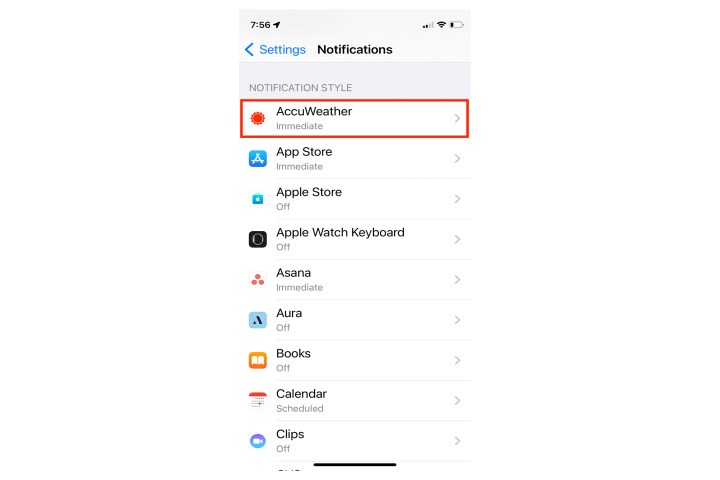
Imagem usada com permissão do detentor dos direitos autorais
Etapa 5: Dentro de cada aplicativo, você verá uma lista de opções. Para se livrar do emblema, alterne o Distintivos opção desativada.
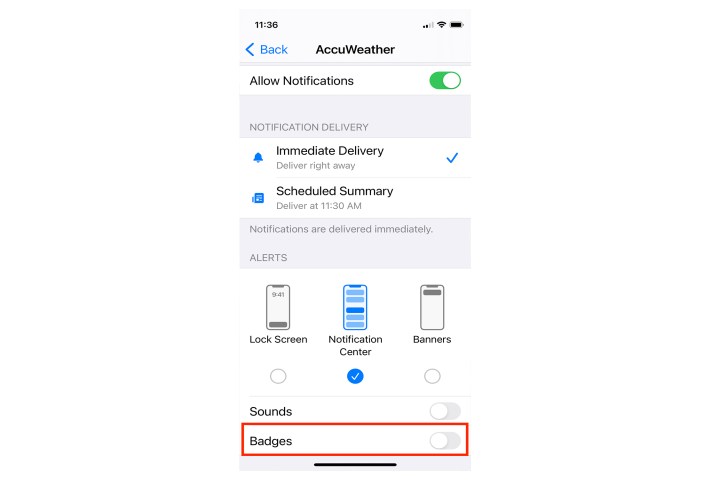
Imagem usada com permissão do detentor dos direitos autorais
Mostrar ou ocultar emblemas de notificação na App Library
Por padrão, os contadores de notificação não aparecem na App Library. Muitos usuários do iPhone preferem minimizar o número de aplicativos na tela inicial por meio do uso da App Library; portanto, se preferir ver emblemas de alerta numerados ao usar a biblioteca, você deve ativar esta opção. Veja como fazer isso.
Passo 1: Inicie o aplicativo Ajustes no seu iPhone ou iPad.
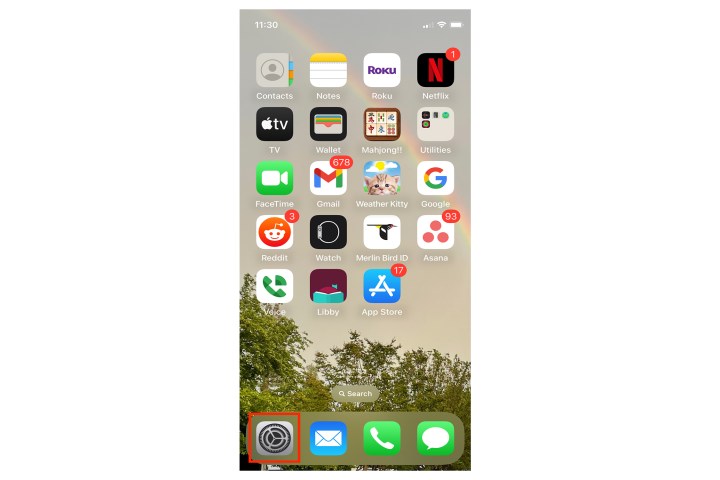
Imagem usada com permissão do detentor dos direitos autorais
Passo 2: Tocar Tela inicial e biblioteca de aplicativos.
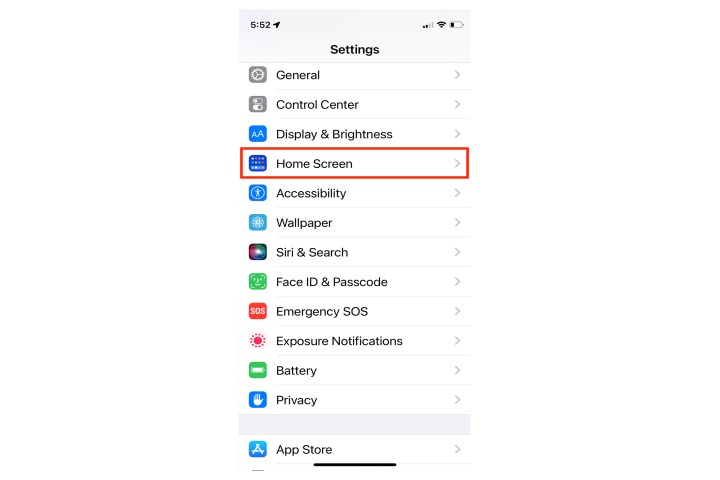
Imagem usada com permissão do detentor dos direitos autorais
Etapa 3: No Selos de notificação seção, ative o interruptor para Mostrar na biblioteca de aplicativos.
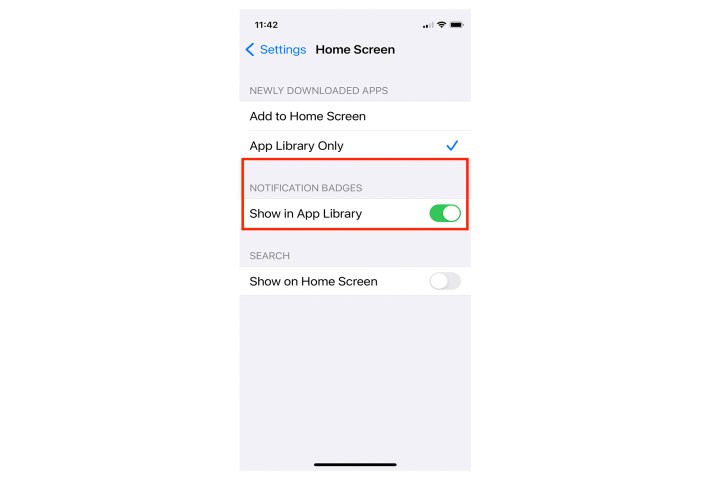
Imagem usada com permissão do detentor dos direitos autorais
Passo 4: Se for preferível ver o emblema em sua biblioteca de aplicativos, basta ativar o botão novamente para obter o efeito completo.
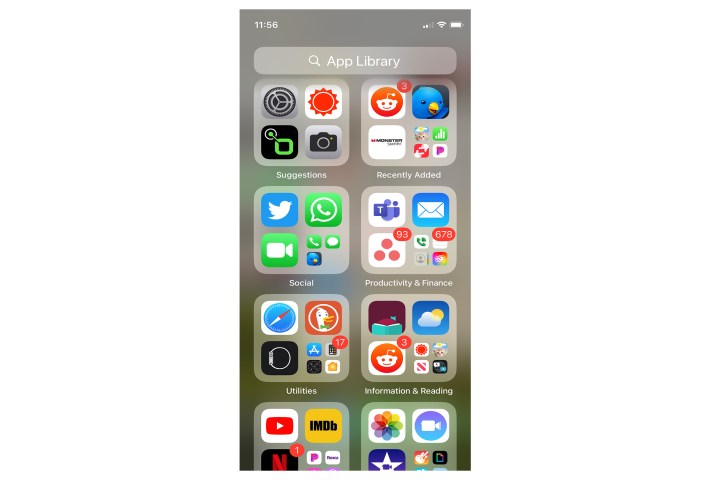
Imagem usada com permissão do detentor dos direitos autorais
Como desativar emblemas de notificação de aplicativos no modo Focus
O modo Focus do iPhone bloqueia notificações recebidas, mas ainda pode permitir que os emblemas vermelhos do contador apareçam nos ícones de aplicativos da tela inicial. Você pode definir o modo Focus para ocultá-los quando ativos. Veja como.
Passo 1: Inicie o aplicativo Configurações e selecione Foco.
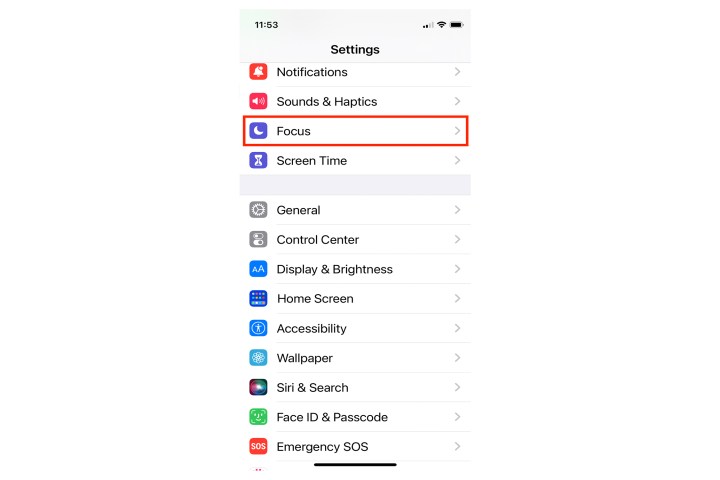
Imagem usada com permissão do detentor dos direitos autorais
Passo 2: Tocar Não perturbe.
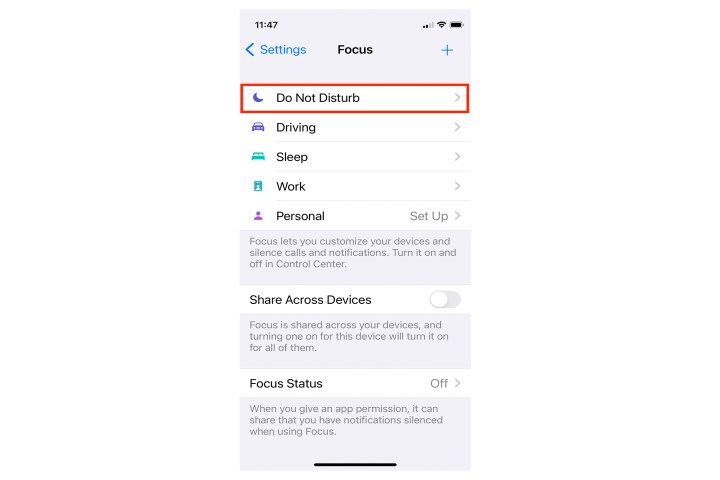
Imagem usada com permissão do detentor dos direitos autorais
Etapa 3: Tocar Opções.
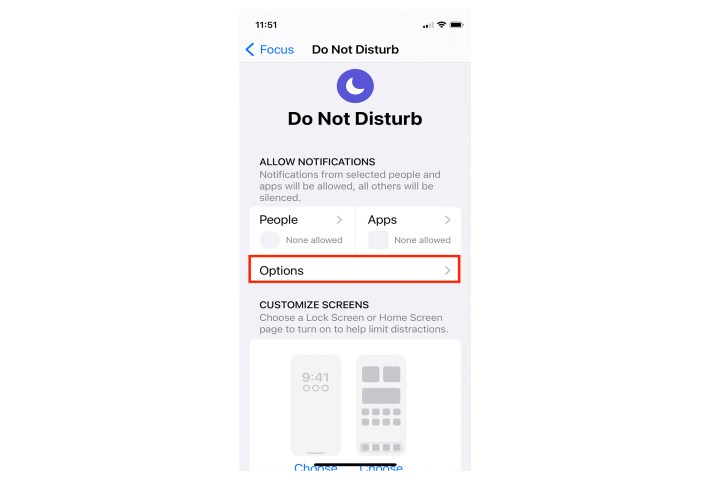
Imagem usada com permissão do detentor dos direitos autorais
Passo 4: Ative o Ocultar selos de notificação trocar.
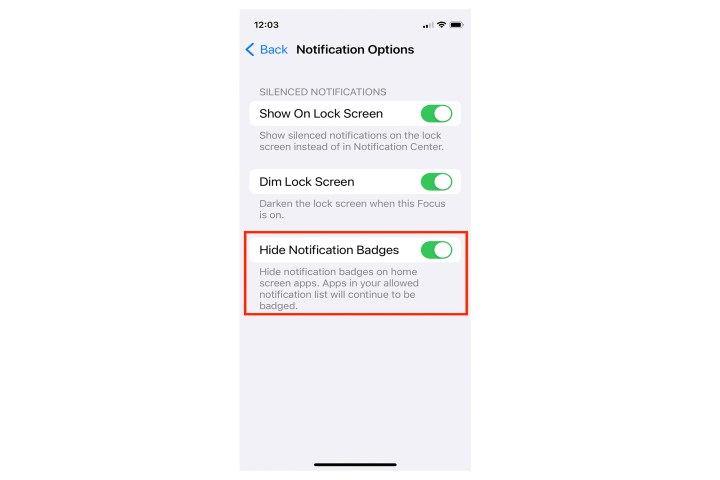
Imagem usada com permissão do detentor dos direitos autorais
Recomendações dos Editores



